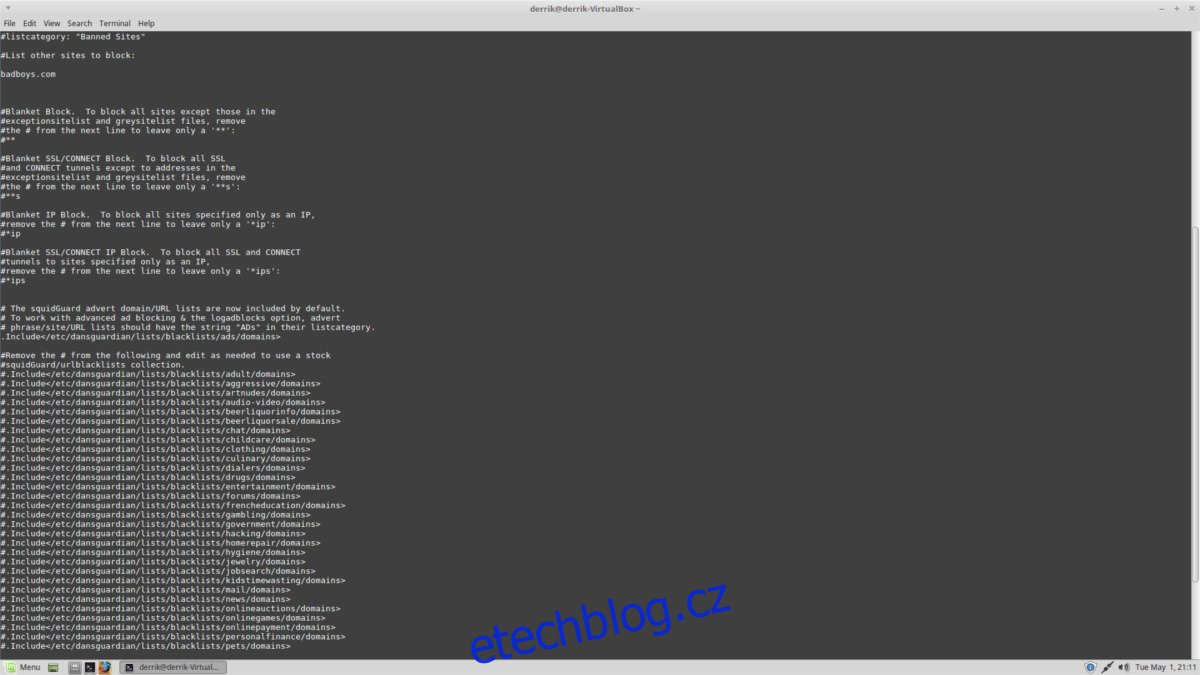V dnešní době je internet šíleným místem se spoustou hrubého a potenciálně nebezpečného obsahu. Vzhledem k tomu, jak extrémní internet někdy může být, se rodiče obracejí na rodičovskou kontrolu a komerční řešení filtrování. Tyto fungují dobře, ale selhávají, pokud jde o nastavení linuxového počítače vhodného pro děti.
Naštěstí existuje skvělý open source program pro uživatele Linuxu, který slibuje skvělé funkce rodičovské kontroly pro web. Program je DansGuardian a je to systém pro filtrování webu s otevřeným zdrojovým kódem, který lze snadno nastavit. Na rozdíl od komerčních filtrů nefunguje pouze na základě seznamu „zakázaných stránek“. Místo toho si uživatelé mohou filtr přizpůsobit svým potřebám a chránit tak své děti před nevhodným obsahem online.
Filtrační software DansGuardian funguje na všech distribucích Linuxu. To znamená, že Ubuntu je skvělým výchozím bodem pro většinu začátečníků. V důsledku toho se zaměříme především na to, aby fungoval s Ubuntu Linuxem. Pokud však používáte jiný zvolený operační systém, neváhejte jej sledovat a podívejte se na oficiální webovou stránku, kde najdete další informace.
Table of Contents
Nainstalujte DansGuardian
Začněte otevřením okna terminálu a zadáním následujícího příkazu:
sudo apt install iptables dansguardian squid
Po instalaci softwaru je také dobré aktualizovat Ubuntu. To zajistí, že vše běží na absolutně nejnovějších záplatách.
sudo apt update sudo apt upgrade -y
Ubuntu má nainstalované všechny důležité upgrady a v systému je nejnovější verze DansGuardian. Dalším krokem je nastavení systému proxy.
Nastavte Squid Proxy
Squid je webový caching proxy. Spolupracuje s DG pro lepší filtrování věcí. Také zrychluje provoz na webu. S Squid není moc co dělat kromě úpravy některých nastavení portů. Pomocí nástroje sed upravte http_port.
sudo sed -i 's/http_port 3128/http_port 3128 transparent/g' /etc/squid/squid.conf
Po úpravě http_portu budete také muset změnit nastavení always_direct na „povolit vše“. K aktualizaci použijte nástroj sed.
sudo sed -i 's/# always_direct allow local-servers/always_direct allow all/g' /etc/squid/squid.conf
Squid je správně nakonfigurován. Zapněte jej příkazem start.
sudo squid start
Nakonfigurujte DansGuardian
Proxy Squid je v provozu. Nyní je čas změnit „seznamy zákazů“ ve filtrovacím softwaru. V této části tutoriálu nebudeme uvádět konkrétní „seznam zákazů“ pro stránky, adresy URL atd., protože potřeby každého rodiče jsou jiné. Pomocí nástroje pro úpravy Nano projděte a zadejte obsah v těchto konfiguračních souborech, který chcete zablokovat.
Poznámka: Mějte na paměti, že děti jsou kreativní a najdou způsoby, jak obejít bloky, takže budete muset udělat nějaký průzkum, abyste dosáhli co nejlepších výsledků. Nejlepších výsledků dosáhnete na fórech o rodičovství.
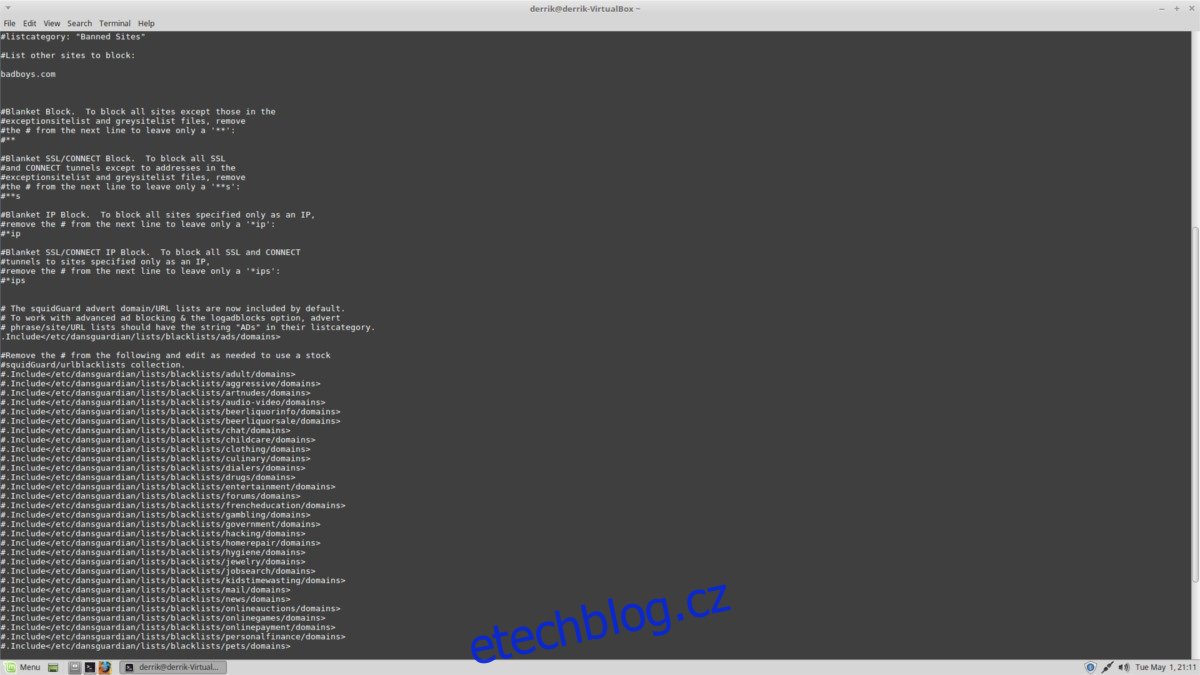
Chcete-li upravit seznam zakázaných rozšíření pro DG, postupujte takto:
sudo nano /etc/dansguardian/lists/bannedextensionlist
Upravte seznam zakázaných webových stránek v DG pomocí:
sudo nano /etc/dansguardian/lists/bannedsitelist
Nakonec upravte seznam zakázaných adres URL v DG pomocí:
sudo nano /etc/dansguardian/lists/bannedurllist
Uložte všechny úpravy pomocí Ctrl + O. Ukončete Nano pomocí Ctrl + X.
Mějte na paměti, že DG může kromě své domény vyžadovat IP adresy URL a webů. Najděte IP adresu pro veřejný web pomocí pingu v terminálu. Například:
ping facebook.com -c1
Veřejná IP adresa pro Facebook je číslo v závorce.
Konfigurace chobotnice
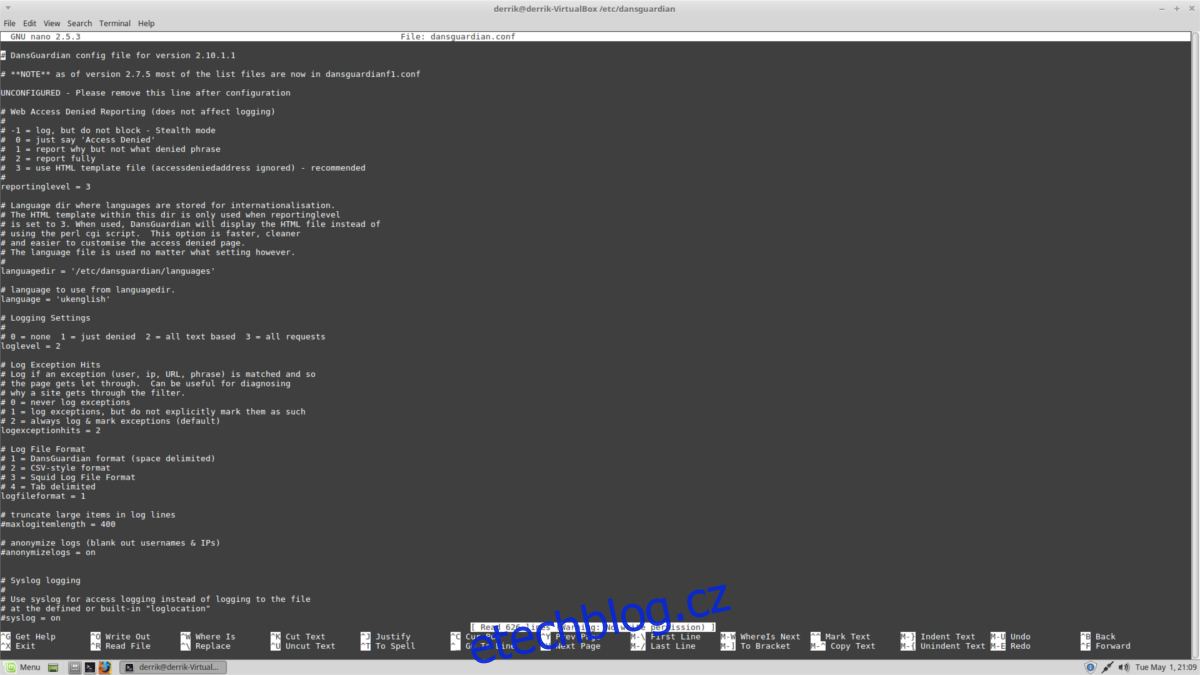
Squid nyní pracuje. Zbývá jen změnit pár dalších možností. Začněte odstraněním „unconfigured“ z konfiguračního souboru.
sudo sed -i 's/UNCONFIGURED - Please remove this line after configuration/#UNCONFIGURED - Please remove this line after configuration/g' /etc/dansguardian/dansguardian.conf
Dále změňte možnost „filterip“ na hodnotu IP localhost (127.0.0.1).
sed -i 's/filterip =/filterip = 127.0.0.1/g' /etc/dansguardian/dansguardian.conf
Změňte položku démona v konfiguračním souboru pro DG na proxy.
sed -i 's/#daemongroup = 'dansguardian'/daemongroup = 'proxy'/g' /etc/dansguardian/dansguardian.conf
Změňte accessdeniedaddress v souboru dansguardian.conf tak, aby odkazoval na správnou adresu URL.
sed -i 's/accessdeniedaddress="https://YOURSERVER.YOURDOMAIN/cgi-bin/dansguardian.pl"/accessdeniedaddress="https://localhost/cgi-bin/dansguardian.pl"/g' /etc/dansguardian/dansguardian.conf
Dále zablokujte všechna připojení na PC, kromě těch, která procházejí přes proxy.
sudo iptables -A OUTPUT -p tcp -m multiport --dports 80,443 -j DROP
sudo bash -c "iptables-save > /etc/dansguardian/iptables.save"
sudo sed -i "/exit 0/d" /etc/rc.local
sudo echo "iptables-restore /etc/dansguardian/iptables.save exit 0 " >> /etc/rc.local
Případně použijte tento příkaz k odblokování konkrétního uživatele a zablokování všech ostatních. Nahraďte „vlastníka“ svým uživatelem.
sudo iptables -A OUTPUT -o lo -p tcp --dport 3128 -m owner --uid-owner USER -j ACCEPT
sudo bash -c "iptables-save > /etc/dansguardian/iptables.save"
sudo sed -i "/exit 0/d" /etc/rc.local
sudo echo "iptables-restore /etc/dansguardian/iptables.save exit 0 " >> /etc/rc.local
Nakonec změňte vlastnictví souborů protokolu DG na Ubuntu tak, aby k nim měl přístup uživatel proxy, a spusťte DG.
sudo chown -R proxy:proxy /var/log/dansguardian sudo systemctl enable dansguardian sudo systemctl start dansguardian
Nastavení proxy
Chcete-li začít používat DansGuardian, otevřete terminál a zadejte následující příkazy proxy:
gsettings set org.gnome.system.proxy mode 'manual' gsettings set org.gnome.system.proxy.http host 'localhost' gsettings set org.gnome.system.proxy.http port 8080
Po dokončení zavřete terminál. Ubuntu by mělo brzy používat DG proxy.